详细指南:逐步教你安装Java虚拟机
本篇文章向大家介绍《详细指南:逐步教你安装Java虚拟机》,主要包括,具有一定的参考价值,需要的朋友可以参考一下。
Java虚拟机安装指南:一步步教你如何安装,需要具体代码示例
引言:
Java虚拟机(Java Virtual Machine,简称JVM)是一种能够运行Java字节码的虚拟机器。它是Java技术的核心组成部分,也是Java应用能够跨平台运行的关键。在本文中,我们将一步步教你如何安装Java虚拟机,并提供具体的代码示例,以帮助你快速上手。
一、下载Java Development Kit(JDK)
首先,我们需要下载并安装Java Development Kit(JDK)。JDK是开发和编译Java应用程序所必需的工具包。你可以在Oracle官网(https://www.oracle.com/java/technologies/javase-jdk11-downloads.html)上找到最新的JDK下载链接。根据你所用的操作系统,选择合适的版本进行下载。在下载过程中,注意选择与你所使用的操作系统位数相匹配的版本(32位或64位)。
二、安装JDK
下载完成后,双击下载的安装包文件,按照安装向导的指导一步步完成JDK的安装过程。如果你使用的是Windows操作系统,可以将JDK安装在默认路径下。如果使用的是Linux或Mac操作系统,你可以选择将JDK安装在目标路径下,并设置环境变量。
三、配置Java环境变量
完成JDK的安装后,我们需要配置Java环境变量。环境变量是指操作系统用来存储Java软件的位置信息的变量,它能够帮助我们在命令行中直接使用Java命令。下面是配置Java环境变量的一些具体步骤(以Windows操作系统为例):
1.打开“控制面板”,点击“系统与安全”。
2.点击“系统”,然后选择“高级系统设置”。
3.在弹出的窗口中,点击“环境变量”。
4.在用户变量或系统变量中,找到名为"PATH"的变量,双击进入编辑界面。
5.在编辑界面的变量值中,加入JDK的安装路径,例如:“C:Program FilesJavajdk-11.0.2in”。
6.点击确认,完成环境变量的配置。
四、验证Java安装
在安装完JDK并配置好环境变量后,我们需要验证Java是否安装成功。打开命令行终端,输入以下命令:
java -version
如果看到类似于以下内容的信息,则说明Java已成功安装:
java version "11.0.2" 2019-01-15 LTS Java(TM) SE Runtime Environment 18.9 (build 11.0.2+9-LTS) Java HotSpot(TM) 64-Bit Server VM 18.9 (build 11.0.2+9-LTS, mixed mode)
五、编写Hello World示例
为了进一步验证Java安装是否成功,我们可以编写一个简单的Hello World程序。在任意文本编辑器中,创建一个名为HelloWorld.java的文件,输入以下代码:
public class HelloWorld {
public static void main(String[] args) {
System.out.println("Hello, World!");
}
}保存文件后,回到命令行终端,进入HelloWorld.java所在的目录,输入以下命令进行编译:
javac HelloWorld.java
如果没有任何报错信息,则说明编译成功。然后,输入以下命令运行程序:
java HelloWorld
如果输出结果为“Hello, World!”,则说明Java虚拟机安装成功,并且可以正常运行Java程序。
结语:
在本文中,我们提供了一步步安装Java虚拟机的指南,并提供了具体的代码示例,帮助读者快速了解和安装Java开发环境。安装Java虚拟机后,你就可以开始使用Java语言进行开发,并编写自己的Java应用程序了。希望本文对你有所帮助!
终于介绍完啦!小伙伴们,这篇关于《详细指南:逐步教你安装Java虚拟机》的介绍应该让你收获多多了吧!欢迎大家收藏或分享给更多需要学习的朋友吧~golang学习网公众号也会发布文章相关知识,快来关注吧!
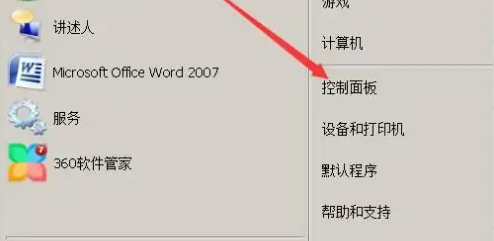 设置win7系统的声卡
设置win7系统的声卡
- 上一篇
- 设置win7系统的声卡
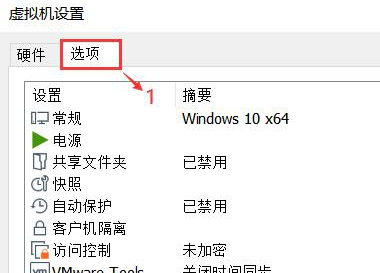
- 下一篇
- 解决win11虚拟机在vmware中出现蓝屏的方法
-

- 文章 · java教程 | 4小时前 |
- 优化基因算法,破解大字符串密码子定位难题
- 483浏览 收藏
-

- 文章 · java教程 | 4小时前 |
- JavaremoveAll删除指定元素方法解析
- 173浏览 收藏
-

- 文章 · java教程 | 4小时前 |
- break与continue区别全解析
- 174浏览 收藏
-

- 文章 · java教程 | 5小时前 |
- Servlet表单验证方法全解析
- 414浏览 收藏
-

- 文章 · java教程 | 5小时前 |
- Java输入错误捕获与用户提示方法
- 208浏览 收藏
-

- 文章 · java教程 | 5小时前 |
- Java线程异常处理技巧分享
- 141浏览 收藏
-

- 文章 · java教程 | 5小时前 |
- JavaArrayList动态扩容技巧解析
- 382浏览 收藏
-

- 文章 · java教程 | 5小时前 | threadlocal synchronized reentrantlock 原子类 Java线程安全
- Java线程安全共享资源访问技巧
- 420浏览 收藏
-

- 文章 · java教程 | 5小时前 |
- Arrays.asList快速创建列表使用方法
- 159浏览 收藏
-
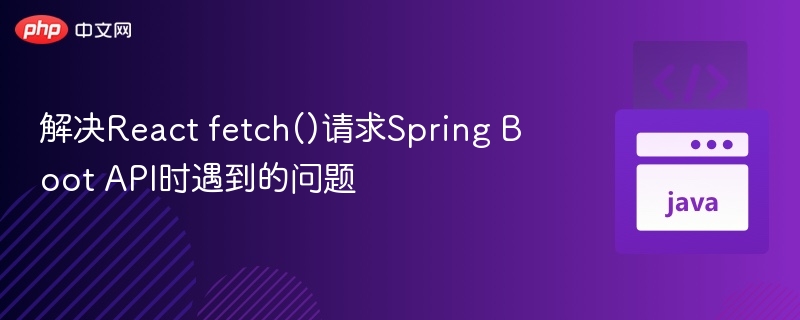
- 文章 · java教程 | 5小时前 |
- React调用SpringBoot接口常见问题解析
- 409浏览 收藏
-

- 文章 · java教程 | 5小时前 |
- Java字符串常量池优化方法解析
- 352浏览 收藏
-

- 前端进阶之JavaScript设计模式
- 设计模式是开发人员在软件开发过程中面临一般问题时的解决方案,代表了最佳的实践。本课程的主打内容包括JS常见设计模式以及具体应用场景,打造一站式知识长龙服务,适合有JS基础的同学学习。
- 543次学习
-

- GO语言核心编程课程
- 本课程采用真实案例,全面具体可落地,从理论到实践,一步一步将GO核心编程技术、编程思想、底层实现融会贯通,使学习者贴近时代脉搏,做IT互联网时代的弄潮儿。
- 516次学习
-

- 简单聊聊mysql8与网络通信
- 如有问题加微信:Le-studyg;在课程中,我们将首先介绍MySQL8的新特性,包括性能优化、安全增强、新数据类型等,帮助学生快速熟悉MySQL8的最新功能。接着,我们将深入解析MySQL的网络通信机制,包括协议、连接管理、数据传输等,让
- 500次学习
-

- JavaScript正则表达式基础与实战
- 在任何一门编程语言中,正则表达式,都是一项重要的知识,它提供了高效的字符串匹配与捕获机制,可以极大的简化程序设计。
- 487次学习
-

- 从零制作响应式网站—Grid布局
- 本系列教程将展示从零制作一个假想的网络科技公司官网,分为导航,轮播,关于我们,成功案例,服务流程,团队介绍,数据部分,公司动态,底部信息等内容区块。网站整体采用CSSGrid布局,支持响应式,有流畅过渡和展现动画。
- 485次学习
-

- ChatExcel酷表
- ChatExcel酷表是由北京大学团队打造的Excel聊天机器人,用自然语言操控表格,简化数据处理,告别繁琐操作,提升工作效率!适用于学生、上班族及政府人员。
- 3212次使用
-

- Any绘本
- 探索Any绘本(anypicturebook.com/zh),一款开源免费的AI绘本创作工具,基于Google Gemini与Flux AI模型,让您轻松创作个性化绘本。适用于家庭、教育、创作等多种场景,零门槛,高自由度,技术透明,本地可控。
- 3425次使用
-

- 可赞AI
- 可赞AI,AI驱动的办公可视化智能工具,助您轻松实现文本与可视化元素高效转化。无论是智能文档生成、多格式文本解析,还是一键生成专业图表、脑图、知识卡片,可赞AI都能让信息处理更清晰高效。覆盖数据汇报、会议纪要、内容营销等全场景,大幅提升办公效率,降低专业门槛,是您提升工作效率的得力助手。
- 3455次使用
-

- 星月写作
- 星月写作是国内首款聚焦中文网络小说创作的AI辅助工具,解决网文作者从构思到变现的全流程痛点。AI扫榜、专属模板、全链路适配,助力新人快速上手,资深作者效率倍增。
- 4564次使用
-

- MagicLight
- MagicLight.ai是全球首款叙事驱动型AI动画视频创作平台,专注于解决从故事想法到完整动画的全流程痛点。它通过自研AI模型,保障角色、风格、场景高度一致性,让零动画经验者也能高效产出专业级叙事内容。广泛适用于独立创作者、动画工作室、教育机构及企业营销,助您轻松实现创意落地与商业化。
- 3832次使用
-
- 提升Java功能开发效率的有力工具:微服务架构
- 2023-10-06 501浏览
-
- 掌握Java海康SDK二次开发的必备技巧
- 2023-10-01 501浏览
-
- 如何使用java实现桶排序算法
- 2023-10-03 501浏览
-
- Java开发实战经验:如何优化开发逻辑
- 2023-10-31 501浏览
-
- 如何使用Java中的Math.max()方法比较两个数的大小?
- 2023-11-18 501浏览




